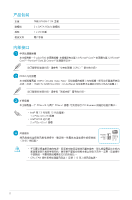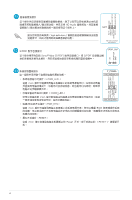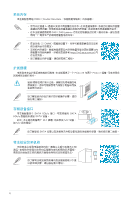Asus B760M-T D4 Users Manual Simplified Chinese - Page 7
Bios 與 Raid 信息
 |
View all Asus B760M-T D4 manuals
Add to My Manuals
Save this manual to your list of manuals |
Page 7 highlights
https://w3.asus.com. cn BIOS 與 RAID 信息 BIOS RAID BIOS ASUS.CAP 或 B760MT.CAP BIOS RAID BIOS BIOS BIOS。BIOS BIOS POST Delete> 或 <F2 Delete> 或 <F2 在 POST 後進入 BIOS Ctrl> + <Alt> + <Del RESET Reset 鍵或 <Ctrl> + <Alt> + <Del BIOS https://w3.asus.com.cn BIOS BIOS BIOS BIOS Exit Load Optimized Defaults BIOS BIOS CMOS BIOS BIOS EZ 模式(EZ Mode Advanced Mode Boot menu)中的【Setup Mode F7 7

7
BIOS 與 RAID 信息
• 請掃描右側的二維碼查看 BIOS 更新說明與 RAID
完整信息。
• 下載或更新 BIOS 文件時,請將文件名稱變更為
ASUS.CAP 或 B760MT.CAP 給本主板使用。
BIOS
RAID
BIOS 設置程序
BIOS 設置程序用於更新或設置 BIOS。BIOS 設置畫面中標示了操作功能鍵與簡明的操作說明,幫助
您進行系統設置。
在啟動電腦時進入 BIOS 設置程序
在系統自檢(POST)過程中按下 <Delete> 或 <F2> 鍵。若不按下 <Delete> 或 <F2> 鍵,自
檢會繼續進行。
在 POST 後進入 BIOS 設置程序
按下 <Ctrl> + <Alt> + <Del> 鍵。
按下機箱上的 <RESET> 鍵重新開機。
您也可以將電腦關閉然後再重新開機。請在嘗試了以上兩種方法失敗後再選擇這一操作。
通過電源鍵、Reset 鍵或 <Ctrl> + <Alt> + <Del> 鍵強迫正在運行的系統重新開機會
損壞您的數據或系統,我們建議您正確地關閉正在運行的系統。
• 本章節的 BIOS 程序畫面僅供參考,將可能與您所見到的畫面有所差異。
• 請訪問華碩網站(https://w3.asus.com.cn)來下載最新的 BIOS 程序。
• 默認的 BIOS 設置可確保本主板在大多數情況下都保持最佳性能。但是若系統因您變更
BIOS 程序而導致不穩定,請讀取 BIOS 默認設置以保證系統兼容性與穩定性。在【Exit】
菜單中選擇【Load Optimized Defaults】項目來恢復 BIOS 默認設置。
• 變更任何 BIOS 設置後,若系統無法啟動,嘗試清除 CMOS 數據將主板恢復至默認設
置。
BIOS 菜單畫面
BIOS 設置程序有兩種使用模式:EZ 模式(EZ Mode)與高級模式(Advanced Mode)。您可以
在啟動菜單(Boot menu)中的【Setup Mode】切換模式,或按下 <F7> 鍵進行切換。
關於為主板下載與安裝驅動程序和工具軟件的更多信息,請掃描右
側二維碼。
了解更多信息
欲了解本主板更多詳細介紹,請至華碩網站(https://w3.asus.com.
cn)搜索該產品型號,或直接掃描右側二維碼。